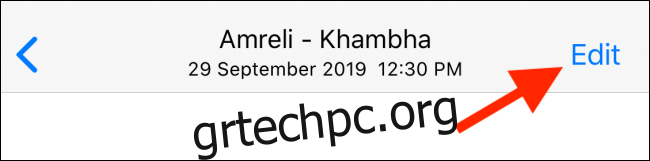Είναι πολύ εύκολο να αλλάξετε την αναλογία διαστάσεων των φωτογραφιών στο iPhone ή το iPad σας. Με τις ενημερώσεις iOS 13 και iPadOS 13, παρόμοια εργαλεία επεξεργασίας είναι πλέον διαθέσιμα για βίντεο. Δείτε πώς μπορείτε εύκολα να περικόψετε και να αλλάξετε την αναλογία διαστάσεων των βίντεο στο iPhone ή το iPad σας.
Θα βρείτε τις νέες δυνατότητες επεξεργασίας βίντεο στην εφαρμογή Φωτογραφίες. Αφού βεβαιωθείτε ότι χρησιμοποιείτε iOS 13, iPadOS 13 ή νεότερη έκδοση, ανοίξτε την εφαρμογή Φωτογραφίες και, στη συνέχεια, ανοίξτε το βίντεο που θέλετε να επεξεργαστείτε. Εδώ, πατήστε το κουμπί “Επεξεργασία”.
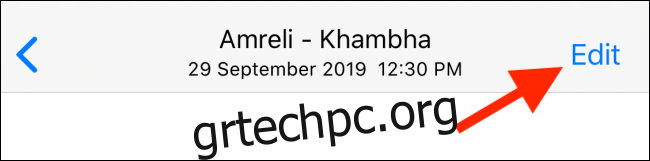
Τώρα βρίσκεστε στο παράθυρο επεξεργασίας βίντεο. Από εδώ, πατήστε το κουμπί Περικοπή που βρίσκεται στην κάτω σειρά.
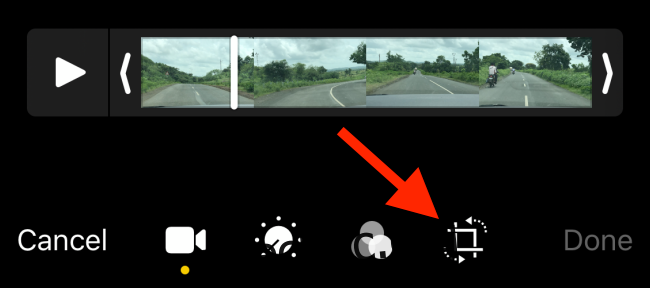
Θα δείτε ένα πλαίσιο ελεύθερης μορφής γύρω από την προεπισκόπηση του βίντεο. Πιάστε μία από τις γωνίες και μετά σύρετε προς τα μέσα για να περικόψετε το πλαίσιο.
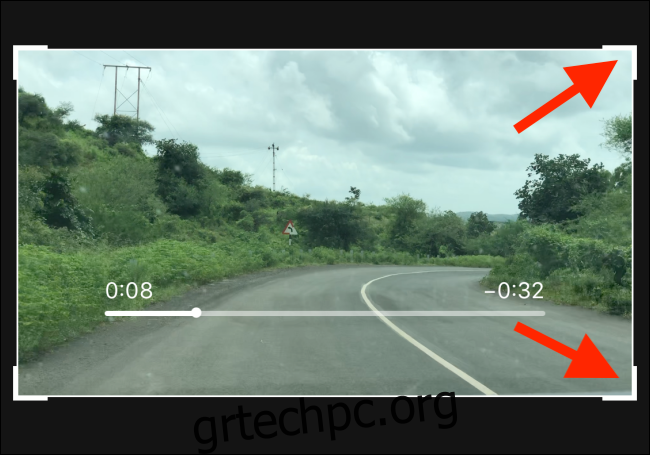
Αφού αποφασίσετε για το πλαίσιο, μπορείτε να τσιμπήσετε και να μεγεθύνετε την προβολή βίντεο. Μετακινήστε το για να χωρέσει το βίντεο μέσα στο κάδρο.
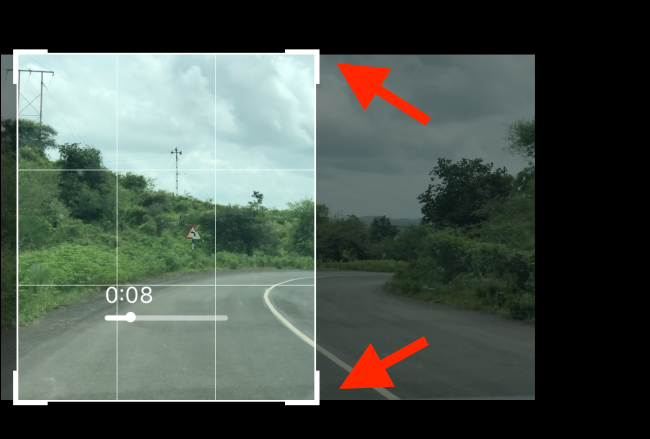
Αυτό είναι το εργαλείο περικοπής ελεύθερης μορφής. Αλλά αν θέλετε να περικόψετε το βίντεο για μια συγκεκριμένη πλατφόρμα ή μια αναλογία διαστάσεων (για παράδειγμα, 9:16 για τις ιστορίες Instagram), μπορείτε να χρησιμοποιήσετε τις νέες προεπιλογές αναλογίας διαστάσεων.
Από την ενότητα περικοπής, πατήστε το κουμπί Aspect Ratio από την επάνω δεξιά γωνία της οθόνης.
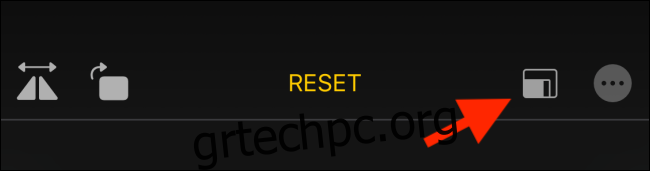
Τώρα, θα δείτε νέες μορφές κάτω από το εργαλείο περικοπής. Μπορείτε να κάνετε εναλλαγή μεταξύ των λειτουργιών Κατακόρυφο και Οριζόντιο, εκτός από μια τετράγωνη επιλογή.
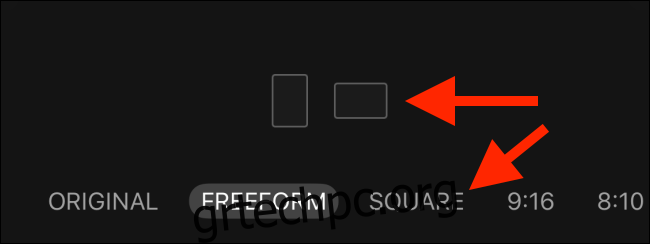
Μπορείτε επίσης να σύρετε οριζόντια στη λίστα με τις αναλογίες διαστάσεων για να δείτε όλες τις διαθέσιμες επιλογές. Πατήστε σε μια αναλογία διαστάσεων για να κάνετε άμεση προεπισκόπηση του περικομμένου βίντεο.
Και πάλι, μόλις καταλάβετε την αναλογία διαστάσεων, μπορείτε να τσιμπήσετε και να μεγεθύνετε ή να μετακινήσετε το βίντεο μέσα στην περικομμένη περιοχή.
Μόλις είστε ικανοποιημένοι με τις αλλαγές σας, πατήστε στο κουμπί “Τέλος”. Η εφαρμογή Φωτογραφίες αποθηκεύει το βίντεό σας ως νέα έκδοση.
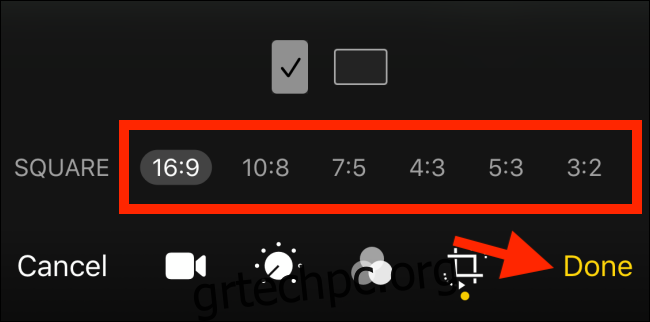
Από το iOS 13 και το iPadOS 13, όλες οι επεξεργασίες φωτογραφιών και βίντεο δεν είναι καταστροφικές. Εάν θέλετε να επιστρέψετε στο αρχικό βίντεο, μπορείτε να μεταβείτε στην οθόνη επεξεργασίας βίντεο και, στη συνέχεια, να πατήσετε το κουμπί “Επαναφορά”.
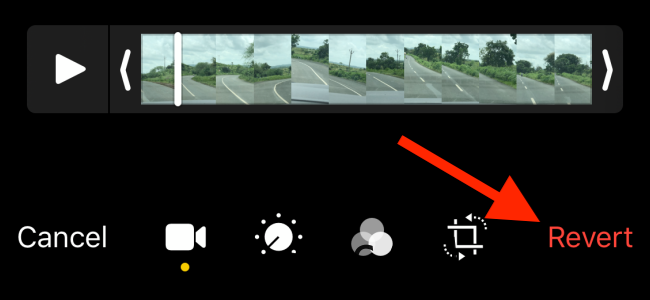
Από το αναδυόμενο παράθυρο, επιλέξτε το κουμπί “Επαναφορά στο πρωτότυπο”. Η εφαρμογή Φωτογραφίες θα σας εμφανίσει το αρχικό βίντεο μετά από μερικά δευτερόλεπτα.
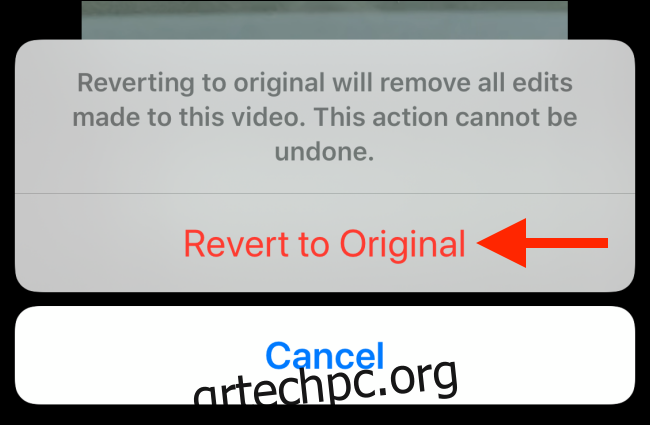
Αυτή είναι μόνο μία από τις πολλές νέες και εκπληκτικές δυνατότητες του iOS 13. Μόλις κάνετε αναβάθμιση, φροντίστε να δοκιμάσετε τη σκοτεινή λειτουργία.